推荐内容
Win10怎么窗口自定义调整方法
2019-09-09 来源:本站整理 作者:U盘量产网 浏览量:1245次
近期很多用户询问,怎么调整win10的窗口标题栏和滚动条的宽度呀?就算已经操作了放大和缩小窗口,标题栏和滚动条的宽度也没改变啊!难道这个问题是没法修改的么?不用着急,小编就来教大家通过Win10窗口自定义自定义来修改的,我们一起来看一下win10使用技巧。有兴趣的用户也不要忘记点击查看小编推荐的怎么用U盘装系统噢!
(1)调整标题栏宽度
1、按下快捷键“Win+R”打开运行页面并输入regedit确定回车。
2、在“注册表编辑器”中依次展开HKEY_CURRENT_USER-Control Panel-Desktop-WindowMetrics;
3、右侧找到想对应的CaptionHeight字符串值(代表窗口标题栏的高度,其值计算方法为:-15*期望高度(像素))如果,希望窗口标题栏高度为18,那么其值应该为-15*18=-270;修改后,重启电脑就可以看到想要的效果了。
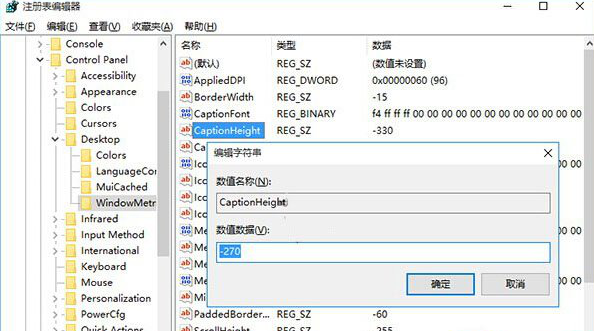
(2)调整滚动条宽度
1、滚动条宽度对应的注册表键值为“ScrollWidth。”
2、计算方法与“调整标题栏宽度”中的CaptionHeight字符是一样的方式。
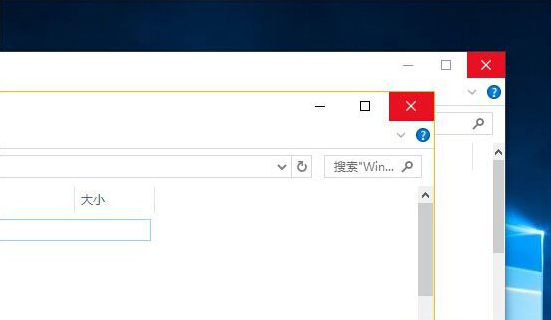
上面说讲的就是Win10怎么窗口自定义调整方法的具体步骤方法了。其实只要通过注册表就可以轻松自定义窗口来设定标题栏和滚动条的高度和宽度了。只要根据小编上述所讲,就可以轻松解决这个问题了。
Win10怎么窗口自定义调整方法手机版:https://m.upantool.com/sense/win10/2019/14998.html
相关软件
相关文章
